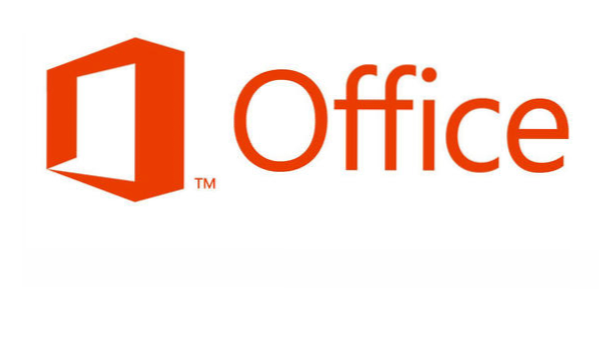
Même si Outlook utilise une police en gras pour afficher les messages non lus, de nombreuses personnes ont encore du mal à les repérer. Pour simplifier la recherche de nouveaux messages entrants, envisagez de changer la couleur du texte ou même de changer de type de police.
Pour la plupart des gens, Outlook est configuré en tant que texte noir sur fond blanc. Les messages non lus peuvent être en gras, mais le manque de couleur rend la numérisation des courriels non lus difficile. Pour vraiment mettre en évidence les nouveaux messages, les utilisateurs changent fréquemment la couleur (ou la police) de ces courriels entrants.
Veuillez noter que bien que les captures d'écran concernent Outlook 2013, ces instructions continueront de fonctionner pour les versions précédentes.
1. Lancer Microsoft Outlook.
2. Basculez vers le Vue onglet du ruban du programme.

3. Cliquez sur le Paramètres d'affichage bouton à l'intérieur de l'onglet Voir pour continuer.

4. Dans le nouveau Paramètres d'affichage fenêtre, trouver le Mise en forme conditionnelle option, et cliquez dessus. Cette option vous permettra de sélectionner des polices pour de nombreux types de messages tels que les messages non lus, expirés ou en retard.

5. Quand le Mise en forme conditionnelle fenêtre apparaît, mettez en surbrillance le Messages non lus option, et cliquez sur le Police de caractère bouton pour changer la police et sa couleur.

6. Tout comme l’option de format de police dans Microsoft Word, la fenêtre Police d’Outlook vous permet de modifier Police de caractère, le style de police, Taille et même le Couleur du texte.

7. Une fois les modifications apportées à la police, cliquez sur le bouton D'accord bouton pour enregistrer les paramètres.

